
Apakah yang perlu saya lakukan jika pengguna gagal memulakan perkhidmatan Telnet pada komputer Windows 7 Pertama, buka panel operasi komputer, klik pada pilihan Program dan Fungsi, dan semak dua pilihan pelanggan Telnet dan pelayan Telnet , klik OK untuk mula memasang perkhidmatan telnet, tunggu pemasangan selesai, buka direktori perkhidmatan, dan klik untuk memulakan perkhidmatan telnet.
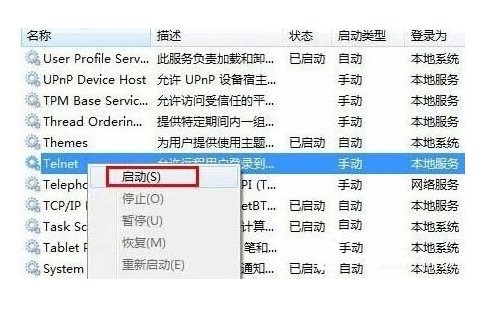
Penyelesaian untuk kegagalan Windows 7 untuk membuka perkhidmatan telnet
1 Klik "Mula" → "Panel Kawalan" → "Program", cari dan klik "Hidupkan atau matikan ciri Windows" dalam "Program dan Ciri", dan teruskan Pergi ke kotak gesaan tetapan fungsi sistem Windows, cari dan semak "Klien Telnet" dan "Pelayan Telnet", dan akhirnya tekan butang "OK" Tunggu seketika untuk menyelesaikan pemasangan
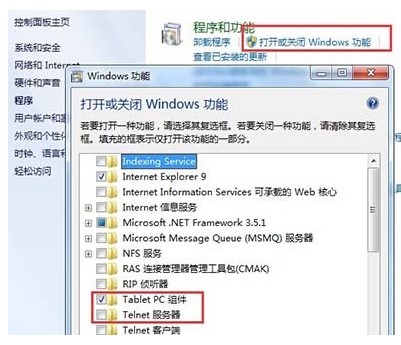
2 pemasangan untuk muat turun sistem Windows 7 Selepas selesai, ia dilumpuhkan secara lalai Anda juga perlu memulakan perkhidmatan Klik butang mula bulat di sebelah kiri bawah desktop, masukkan "Perkhidmatan" dalam kotak input serba. Win7, klik program "Service" daripada hasil carian, dan masukkan tetapan Perkhidmatan Win7
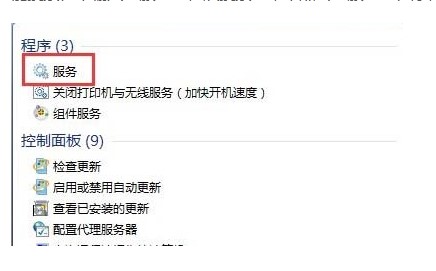
3. Cari telnet dalam senarai item perkhidmatan Windows 7 Anda boleh melihat bahawa statusnya dilumpuhkan atau pilih "Properties" daripada menu klik kanan dan tukar "Disabled" kepada " Manually", kembali ke direktori perkhidmatan, dan pilih "Start" daripada menu klik kanan Telnet. Kemudian perkhidmatan Telnet yang dimuat turun oleh sistem Windows 7 akan dimulakan
Atas ialah kandungan terperinci Penyelesaian kepada kegagalan membuka perkhidmatan telnet dalam Windows 7. Untuk maklumat lanjut, sila ikut artikel berkaitan lain di laman web China PHP!




